Narzędzia komponentów detali na palecie narzędzi w arkuszu roboczym można modyfikować za pośrednictwem arkusza Właściwości narzędzia. Dostęp do arkusza roboczego Właściwości narzędzia można uzyskać klikając prawym przyciskiem myszy i wybierając opcję Właściwości. Aby zmodyfikować narzędzie w katalogu Wyszukiwarka bibliotek, należy najpierw skopiować narzędzie na paletę w obszarze roboczym.
Wygląd arkusza roboczego Właściwości narzędzia zmienia się w zależności od typu komponentu i bieżącej konfiguracji ustawień właściwości. Poniższe rysunki przedstawiają dwie konfiguracje arkusza roboczego Właściwości narzędzia dla narzędzia 04 — Mury, które jest zamieszczone w przykładowej palecie narzędzi podstawowych. Narzędzie jest tak ustawione, aby w obu przypadkach dodawać cegłę ze standardową spoiną 3/8", jednak w przypadku pierwszej konfiguracji właściwość widoku ustawiona została na Przekrój, natomiast w drugim przypadku ustawiono Elewacja (Wzór). W przypadku komponentów detali, które mogą być ustawione w różny sposób w różnych widokach, ustawienie widoku określa procedurę dla poszczególnych rysunków stosowaną do wstawiania obrazu na rysunku. Należy pamiętać, że różne ustawienia widoku sprawiają, że na arkuszu roboczym kierunek ustawienia rysunków jest różny. Należy również pamiętać, że specyfikacje określone dla muru nie mają zastosowania w przypadku ustawienia Elewacja (Wzór) i nie są wyświetlane dla tej konfiguracji. Właściwości wyświetlane dla opcji Specyfikacje mogą również zmieniać się w zależności od innych ustawień. Na przykład jeżeli dla właściwości pokazywania zaprawy wybrano Nie przy ustawieniu Przekrój dla opcji Widok, nie będą wyświetlane inne właściwości muru. W przypadku niektórych komponentów detali specyfikacje nie mają zastosowania i nagłówek nie jest wyświetlany.
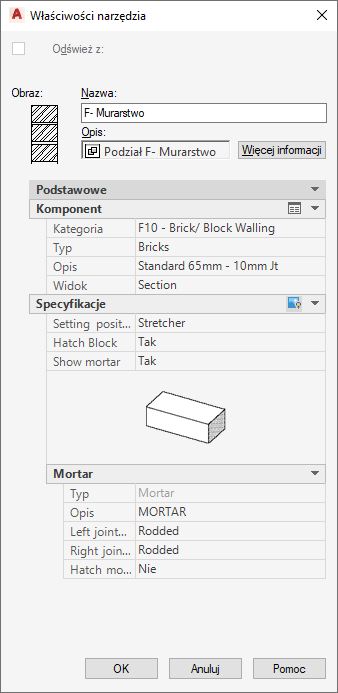
Konfiguracje arkusza roboczego właściwości narzędzia komponentu detali
W poniższej tabeli opisano kategorie i ustawienia arkusza roboczego Właściwości narzędzia typowe dla większości narzędzi wstawiania komponentów detali.
| Właściwość/Nazwa kategorii | Opis |
|---|---|
| Obraz | Wyświetla obraz określony dla komponentu w jego tabeli w bazie danych. Jeżeli nie określono żadnego obrazu, wyświetlany jest obraz tabeli. Można prawym przyciskiem myszy kliknąć obraz i kliknąć opcję Odśwież obraz, aby ponownie wywołać z bazy danych podstawowy obraz narzędzia lub można kliknąć prawym przyciskiem myszy i wybrać opcję Określ obraz, aby przejść do innego obrazu. |
| Nazwa | Nazwa narzędzia. Może to być nazwa pierwotnie przypisana do jednego z narzędzi na palecie z przykładami lub, jeżeli narzędzie zostało skopiowane z Menedżera komponentu szczegółu, nazwa jest wyświetlana w kolumnie Opis macierzystej tabeli rozmiarów. Należy pamiętać, że nazwa nie jest aktualizowana, jeżeli zmienione zostaną właściwość Kategoria, Typ lub Rozmiar w obszarze Komponent. Można jednak edytować nazwę. |
| Opis | Jest to opis narzędzia używany, jeżeli narzędzie jest publikowane w katalogu. Opis ten można zmienić, klikając ikonę arkusza roboczego, aby otworzyć pole edycji Opis. |
| Komponent | Klikając ikonę arkusza roboczego w ten sposób umożliwia dostęp do Menedżera komponentu szczegółu za pośrednictwem okna dialogowego Wybierz komponent i pozwala zmienić ustawienia opcji Opis, Opis i typ lub Opis, Typ oraz Kategoria. Należy pamiętać, że jeżeli ustawienia opcji Kategoria zostaną zmienione, właściwości Nazwa, Opis i Obraz nie zostaną zaktualizowane automatycznie. |
| Kategoria | Określa grupę lub podgrupę, która jest macierzysta dla tabeli zawierającej komponent określony za pomocą właściwości Opis. Jeżeli na tym samym poziomie w obrębie tej samej grupy macierzystej istnieją inne grupy lub podgrupy, można je wybierać z listy rozwijanej. |
| Typ | Określa tabelę zawierającą poszczególne komponenty określone za pośrednictwem właściwości Opis. Lista rozwijana umożliwia wybranie innych tabeli z tej samej grupy lub podgrupy macierzystej. |
| Opis | Określa poszczególne komponenty określonego typu i kategorii. Pozostałe komponenty w obrębie tej samej tabeli mogą być wybrane z listy rozwijanej. |
| Widok | Określa typ widoku, w jakim zorientowany jest komponent. Możliwe wartości to Przekrój, Plan, Elewacja i Elewacja (Wzór). W przypadku komponentów takich jak śruby, używana jest terminologia określona dla komponentów, np. Łeb, Bok lub Nakrętka. Jeżeli istnieje więcej niż jeden widok dla określonego komponentu, tworzona jest lista rozwijana. Ustawienia określają procedurę dla rysunku i w linii poleceń pojawi się zgłoszenie dotyczące procesu wstawienia. |
| Specyfikacje | Kliknięcie ikony w tej linii wyświetla obraz opisujący orientację, w jakiej komponent detali zostanie wstawiony (określoną przez właściwość widoku). Pozostałe właściwości wyświetlane tutaj udostępniają parametry najwyższego poziomu wymagane do wstawienia komponentu o określonych ustawieniach widoku. W przypadku komponentów, dla których dostępne jest tylko jedno ustawienie widoku, nie są wyświetlane żadne właściwości specyfikacji. |